Outlook spisak kontakata može da bude izvor personalizovanih informacija u grupi Word dokumenti, putem funkcije objedinjavanja pošte u programu Word.
-
U programu Outlook idite na stavku Kontaktii izaberite imena koja želite da dodate. Ako želite da dodate ceo adresar, preskočite ovaj stepenik.
-
Idite na matičnu> Objedinjavanje pošte.

-
Odaberite željene opcije, a zatim kliknite na dugme u redu.
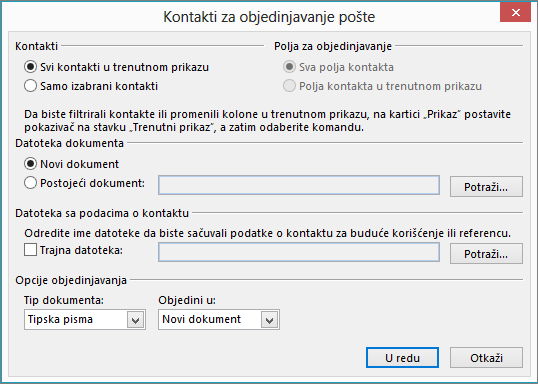
Napomena: Ako ste izabrali skupa kontakata koje želite ponovo da koristite bez svakog izbora, izaberite stavku stalna datoteka i dajte listi ime.
-
U programu Word, na kartici pošiljke umetnite polja za objedinjavanje pošte koja izvlače informacije sa spiska kontakata Outlook u dokument.
Savet: Blok adresa polja za objedinjavanje je savršen za koverte i nalepnice; Red za pozdrav dobro funkcioniše za personalizovanje pisama i e-pošte.
-
Dodajte bilo koji tekst koji želite na svako od dokumenata, koverti, nalepnica ili e-poruka. Na primer, ako šaljete slovo obrasca, ovde ćete napisati telo pisma.
-
Odaberite stavku Pregled rezultata, a zatim odaberite stavku


-
Da biste dovršili objedinjavanje, u grupi završetak odaberite stavku Završi & objedinite, a zatim odaberite stavku Odštampaj dokumente ili Pošalji e-poruke.
Ponovno korišćenje objedinjavanja pošte
Sačuvajte dokument za objedinjavanje kako biste mogli ponovo da ga pokrećete, a da ne morate ništa da postavljate. Objedinjeni dokument ostaje povezan sa izvorom podataka.
Kada želite ponovo da ga pokrenete – na primer, druga grupa koverti na iste osobe-idite na datoteku> Otvorite u programu Word i otvorite dokument. Odaberite stavku da kada Word vas zatraži da zadržite vezu.










